Saat ini membuat web bukanlah satu hal yang sulit. tidak perlu benar benar memahami banyak bahasa pemrograman untuk dapat membuat suatu web. Salah satu caranya adalah dengan menggunakan content management system (CMS) atau sistem pengelolaan konten. CMS adalah sebuah software yang digunakan untuk membuat web. Ada banyak CMS yang terkenal saat ini salah satunya adalah wordpress. Lalu bagaimana cara membuat website dengan CMS wordpress? lalu alat2 apa saja yang diperlukan?
Alat - alat yang dibutuhkan:
1. 1 buah laptop/pc
2. software wordpress
3. aplikasi XAMPP, jika tidak ada bisa didownload di
apachefriends.org
4. browser rekomendasi chrome atau mozilla
5. segelas kopi :)
Instalasi Wordpress:
- Langkah pertama yang harus dilakukan adalah mendownload aplikasi wordpress. Temen - temen bisa mendownload aplikasi wordpress di wordpress.org. untuk versi terbaru saat ini adalah wordpress versi 4.9.8.
 |
| Tampilan Awal wordpress.org |
- Klik download wordpress. ukuran file kira kira 10 mb.
 |
| Link Download |
Konfigurasi Wordpress
- Setelah selesai didownload. extract file wordpress tersebut dan letakkan didalam folder xampp/htdocs
 |
| extract file wordpress |
- Setelah itu nyalakan aplikasi xamppnya
 |
| running xampp |
- buka browser dan pada address bar ketikkan localhost/phpmyadmin
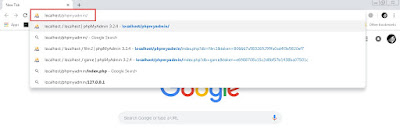 |
| localhost phpmyadmin |
- Selanjutnya akan muncul tampilan dari phpmyadmin. pada tahap ini kita akan membuat sebuah database, yang mana database ini adalah tempat untuk penyimpanan data data dari web yang nanti akan kita buat. beri nama file database kalian dan create database
 |
| create database |
- Selanjutnya adalah konfigurasi wordpress. pada address bar ketikkan localhost/wordpress. kalian pasti akan langsung diarahkan ke localhost/wordpress/wp-admin/setup-config.php. pilih bahasa yang akan kalian gunakan. disini saya menggunakan bahasa English
 |
| pilih bahasa |
- Disini akan ditampilkan langkah langkah yang akan kita lalui
 |
| desc langkah langkah |
- Pada tahap ini kita diminta untuk mengisi form yang berhubungan dengan database. Pada database name isikan sesuai dengan nama database yang telah dibuat tadi. Untuk Username isikan dengan root. Dan untuk password dikosongkan.
 |
| Koneksi database |
- Lalu akan muncul tombol run the installation
 |
| Run Installation |
- Setelah itu kita akan diminta untuk mengisikan informasi mengenai website yang akan kita buat. Isikan data sesuai dengan web yang mau kita buat
 |
| Form informasi WEB |
- Nah setelah itu kita akan diminta login untuk masuk ke dashboard wordpress. Isikan username dan password sesuai dengan data informasi web diatas.
 |
| Login Wordpress |
- Jika berhasil login kalian akan dapat masuk ke menu dashboard wordpress seperti dibawah.
 |
| Menu dashboard Wordpress |
Nah sebenarnya pada tahap ini website telah selesai dibuat. kalian dapat melihat dengan mengetikkan pada address bar localhost/wordpress akan tetapi tampilan website ini masih default dan cuma ada 1 konten hello word. Untuk mengedit tampilan web dan menambahkan konten dalam web akan dibahas di post selanjutnya :).




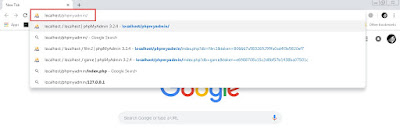










Siap min, kunjungi juga web kami Paket Tour Wae Rebo Promo 2 Day 1 Night
BalasHapus